Contents
안녕하세요. 허블티입니다.
AMD 그래픽 카드를 포함한 Nvidia, Intel 등의 그래픽 카드를 잘 사용하려면 최적의 성능을 유지하기 위해 정기적으로 드라이버를 업데이트 해야 합니다.
최신 Radeon graphic 드라이버를 다운로드하고 설치하는 방법을 몰라서, 업데이트 알림이 왔지만 설치를 하지 않으면 처음에는 잘 느끼지 못하겠지만 시간이 지날수록 성능 저하나 오류가 발생할 수 있습니다. 특히, Windows 10 및 11 환경에서 최적의 성능을 활용하기 위해서는 그래픽카드의 드라이버를 설치하는 것이 도움이 될 것입니다.
특히, AMD Ryzen CPU와 함께 사용할 경우, 드라이버 최적화를 하면 더 좋은 성능을 체감할 수 있기에 드라이버 설치는 더욱 중요합니다. AMD Radeon 그래픽 카드는 인텔 CPU 기반 시스템에서도 사용할 수 있지만, 라이젠 프로세서와 함께 사용하면 최적의 성능을 발휘할 수 있습니다. 하지만 인텔 기반 시스템과 비교할 때 장단점이 존재하기 때문에, 각 환경에 맞는 최적의 설정과 드라이버 설치가 필요합니다.
이번 글에서는 AMD 그래픽 드라이버 다운로드 및 설치 방법을 알아보겠습니다. 또한 AMD 자동 감지 도구 사용법 등도 같이 알아보겠습니다.

1. AMD 그래픽 드라이버 다운로드 방법
AMD 공식 웹사이트를 통해 직접 드라이버를 다운로드하는 것이 가장 안전하고 확실한 방법입니다.
1) AMD 공식 홈페이지에서 다운로드하기
- 웹 브라우저에서 AMD 공식 홈페이지로 이동합니다.
프로세서와 그래픽 드라이버 및 지원
www.amd.com
- 제품 선택 섹션에서 자신의 그래픽 카드 모델을 선택합니다.
- 운영체제(Windows 10 또는 Windows 11)를 선택한 후 최신 드라이버를 다운로드합니다.
- 다운로드한 파일을 실행하여 설치를 진행합니다.

2) AMD 자동 감지 도구 사용하기
- AMD 공식 홈페이지 → 다운로드 및 지원 페이지로 이동합니다.
- "Windows 드라이버 다운로드" 버튼을 클릭하여 도구를 다운로드합니다.

- 다운로드한 실행 파일을 실행하면 자동으로 시스템을 분석하고 적절한 드라이버를 추천합니다.
- 화면의 안내에 따라 설치를 완료합니다.

2. AMD 그래픽 드라이버 설치 방법
1) 기본 설치 방법
- 다운로드한 드라이버 설치 파일을 실행합니다.

- AMD 소프트웨어: 아드레날린 에디션 설치 창이 나타나면 "설치" 버튼을 클릭합니다.

- 설치가 진행되며, 완료 후 재부팅을 요청할 수 있습니다.
- 시스템을 재부팅한 후 정상적으로 그래픽 드라이버가 적용되었는지 확인합니다.
2) 기존 드라이버 제거 후 재설치 (문제 발생 시)
- AMD 드라이버 제거 도구(AMD Cleanup Utility)를 다운로드하여 실행합니다.
AMD Cleanup Utility
www.amd.com
- 화면의 안내에 따라 기존 드라이버를 제거합니다.
- PC를 재부팅한 후 새로 다운로드한 AMD 그래픽 드라이버를 다시 설치합니다.
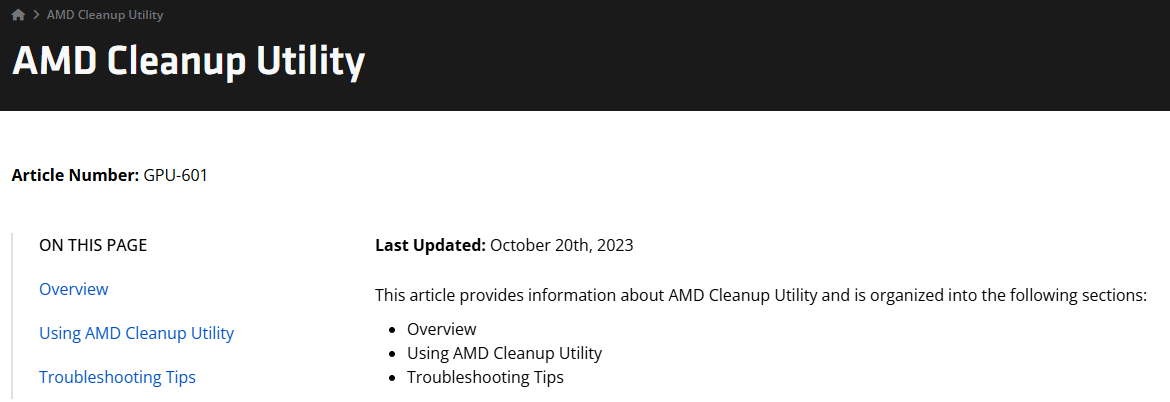
3. AMD 그래픽 드라이버 업데이트 및 설정 방법
1) AMD 소프트웨어를 통한 자동 업데이트
- AMD 소프트웨어: 아드레날린 에디션을 실행합니다.
- 설정 → 시스템 → 업데이트 확인을 클릭합니다.
- 새로운 버전이 있으면 업데이트를 진행합니다.
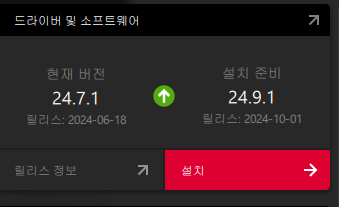
2) 수동으로 최신 드라이버 설치하기
- AMD 공식 홈페이지에서 최신 드라이버를 직접 다운로드하여 설치합니다.
- 기존 드라이버를 삭제한 후 새 드라이버를 설치합니다.
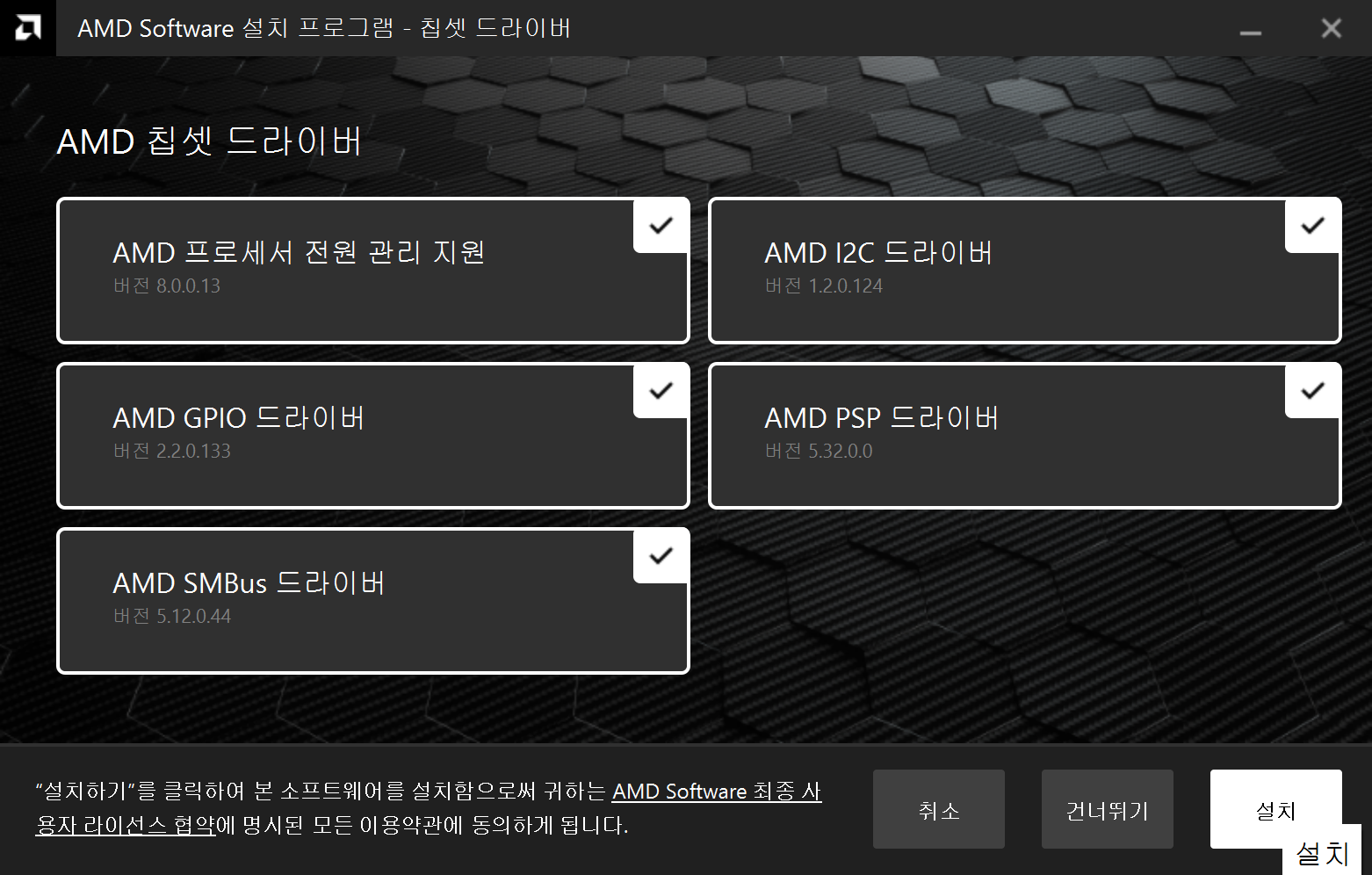
4. AMD 그래픽 드라이버 설치 오류 해결 방법
1) 호환되지 않는 드라이버 오류
- 사용 중인 운영체제가 Windows 10인지, Windows 11인지 확인하고 해당 운영체제에 맞는 드라이버를 다운로드하세요.
- 32비트 및 64비트 버전을 확인하고 일치하는 버전을 설치해야 합니다.
2) 그래픽 카드가 인식되지 않는 문제
- 장치 관리자에서 디스플레이 어댑터를 확인하여 그래픽 카드가 정상적으로 표시되는지 확인합니다.
- 표시되지 않는 경우, 기존 드라이버를 완전히 제거한 후 다시 설치해야 합니다.
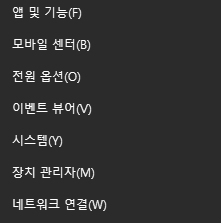
3) 설치 후 화면이 깜빡이거나 오류 발생
- 드라이버 설치 후 Windows 업데이트를 실행하여 추가적인 패치를 적용합니다.
- AMD 아드레날린 소프트웨어에서 기본 설정을 초기화해보세요.
5. FAQ (자주 묻는 질문)
Q1. AMD 그래픽 드라이버는 얼마나 자주 업데이트해야 하나요?
→ AMD는 새로운 게임 출시 및 성능 최적화를 위해 정기적으로 드라이버를 업데이트합니다. 1~2개월마다 업데이트하는 것이 좋습니다.
Q2. AMD 그래픽 드라이버 다운로드 후 설치가 되지 않습니다.
→ 기존 드라이버를 완전히 제거한 후 다시 설치해 보세요. 또한, AMD 자동 감지 도구를 사용하면 적절한 드라이버를 쉽게 설치할 수 있습니다.
Q3. 엔비디아 그래픽 드라이버와 AMD 그래픽 드라이버를 함께 사용할 수 있나요?
→ 한 시스템에 AMD 및 엔비디아 드라이버를 함께 설치할 수 있지만, 둘 다 활성화하려면 멀티 GPU 지원이 필요합니다. 보통은 단일 그래픽 카드에 맞는 드라이버만 유지하는 것이 안정적입니다.

6. 마무리
이번 글에서는 AMD 라데온 그래픽 드라이버 다운로드 및 설치 방법을 정리해 보았습니다.
- AMD 공식 홈페이지에서 직접 다운로드
- AMD 자동 감지 도구를 활용한 설치
- 드라이버 업데이트 및 설정 방법
- 설치 오류 해결 방법
특히, AMD Ryzen CPU와 함께 사용하는 경우, 라이젠 시스템의 최적화된 성능을 유지하기 위해 드라이버 업데이트를 하는 것이 좋습니다. 그리고 AMD Master 소프트웨어를 활용하면 라데온 그래픽 카드의 성능을 더욱 세밀하게 조정할 수 있습니다. 어떻게 보면 인텔 기반 시스템과 비교해도 더 낳은 성능을 보여줄수 있을 것입니다.
AMD Radeon graphic 드라이버 업데이트로 최신 상태를 유지해서 최적화된 성능을 유지하고 오래된 드라이버 실행으로 인한 오류를 방지하시길 바랍니다.
윈도우 10 및 윈도우 11 환경과 사용자의 윈도우 비트에 맞게 설치하여 쾌적한 PC 환경을 유지하시길 바랍니다.
7. 같이보면 좋은 글
AMD 칩셋 드라이버 다운로드 및 설치하는 방법 알아보자
안녕하세요. 허블티입니다. Ryzen CPU와 메인보드의 최적 성능을 발휘하는 데 AMD 칩셋 드라이버는 중요한 역할을 합니다. 특히 AMD 라이젠 CPU를 사용하고 있다면 최신 칩셋 드라이버를 설치하는 것
blackbee77.tistory.com
AMD 아드레날린 설정으로 저해상도 모니터를 고해상도 모니터로 변신해보자.
안녕하세요. 허블티입니다. 고해상도 화면이 필요한데, 사용하는 모니터가 FHD 해상도 이하로만 지원해서 불편했습니다. 좀 넓은 화면으로 글이나 커뮤니티를 보고 싶은데 항상 꽉찬 화면으로
blackbee77.tistory.com
AMD 그래픽 드라이버 업데이트를 아드레날린 소프트웨어적으로 해보자.
안녕하세요. 허블티입니다.AMD 그래픽 카드를 사용하는 경우, 드라이버를 최신 상태로 유지하는 것은 PC 관리의 중요한 부분이며, 특히 게임 환경에 맞춰 최적화된 드라이버를 설치 및 설정하는
blackbee77.tistory.com



